在接下来的步骤中,通过创建一个聚光灯并将其放在台灯内而照亮了部分桌面。聚光灯从有限的圆锥体角度内的单个点发射光。可以将聚光灯对准希望灯光照亮的方向。
 。
。
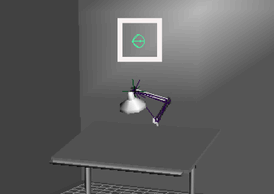
选择聚光灯后,该工具提供了两个操纵器,可以移动它们来精确定位和对准灯光。
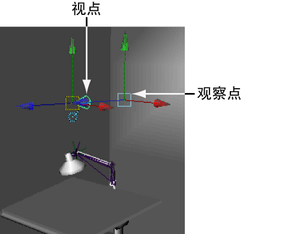
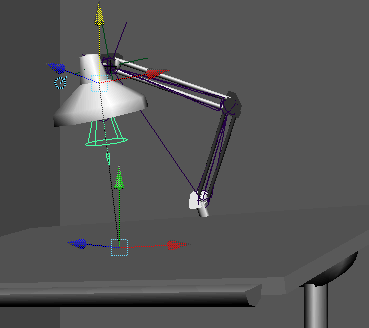
也可以使用“旋转”(Rotate)工具将眼点更精确地放在灯外壳的中间。
另一种定位聚光灯的方法是选择灯光,然后选择“面板 > 沿选定对象观看”(Panels > Look Through Selected)。然后,可以推拉和平移视图以使焦点在所需的曲面上。聚焦区域是灯光照射到曲面的位置。若要返回到透视视图,请选择“面板 > 透视 > 透视”(Panels > Perspective > persp)。

默认情况下,灯光会穿过并照亮其路径中的每个曲面。灯光在地板上比在桌子上的圆形区域要宽,因为聚光灯发射的光束随距离而加宽。
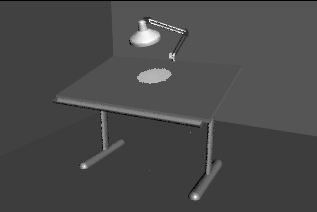
通过启用“使用深度贴图阴影”(Use Depth Map Shadows),聚光灯的照明将会被所照射到的第一个曲面(桌子)阻挡。地板在桌子的阴影中,因此它不接收任何灯光。您将在本课程的后面部分详细了解“深度贴图阴影”(Depth Map Shadows)。